new york new york


| PINUCCIA | CLAUDIA | TATI | MARY LOU | KLEINE HEXE | BOHNE |
|---|---|---|---|---|---|

 |
/ | / | / |  |
 |
|
Dieses Tutorial ist für PSP X2 geschrieben, geht aber auch mit anderen
Versionen. DAS COPYRIGHT DES TUTORIALS LIEGT GANZ ALLEINE BEI MIR. DAS COPYRIGHT DER KAUFTUBE UNTERLIEGT VERYMANY. BITTE RESPEKTIERT DAS DANKESCHÖN. |
| Zubehör und Material |
1 Tube deiner Wahl |
| Filter und Instruktionen |
 Filter Unlimited 2.0 |
Vordergrundfarbe = VGF
Hintergrundfarbe = HGF
Farbverlauf = FV
Zauberstab = ZST
| PUNKT 1 |
|
Suche dir als erstes aus den Ordner der Kits Materialien eine Farbe aus die dir zusagt. Ich nehme "Kit Pink", so lasse uns anfangen. Öffne ein neues transparentes Blatt mit 1100 x 900 px, danach öffne dir das Tube "la_metal frame", kopieren und als neue Ebene in dein Bild einfügen. Effekte - Bildeffekte - Verschiebung, mit diesen Werten 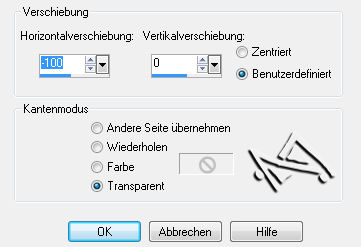
|
| PUNKT 2 |
Öffne dir nun das Tube "la_skyline" kopieren und als neue Ebene in dein Bild einfügen.
Effekte - Bildeffekte - Verschiebung, nun mit dieser Einstellung
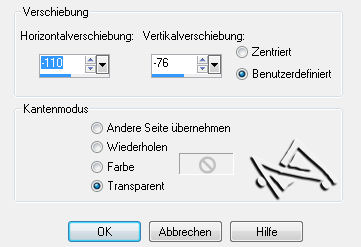
Ebenen - Anordnen - Nach unten verschieben. Das überstehende von der Skyline radiere vorsichtig weg. 
|
| PUNKT 3 |
|
Öffne dir nun den Hintergrund "la_back 1 oder la_back 2". Ebenen - Hintergrundebene umwandeln. Effekte - I.C.NET Software - Filter Unlimited, mit dieser Einstellung 
Kopieren und als neue Ebene in dein Bild einfügen. Effekte - Bildeffekte - Verschiebung, nun mit dieser Einstellung 
Ebenen - Anordnen - Nach unten verschieben. Transparenz stelle auf 55. |
| PUNKT 4 |
|
Das Tube "la_diamond 1" öffnen und kopieren, als neue Ebene einfügen. Oberste Rasterebene nun aktivieren. Kopiere dir das Tube "la_ribbon V" und füge es als neue Ebene in dein Bild ein. Bild - Größe ändern, mit dieser Einstellung 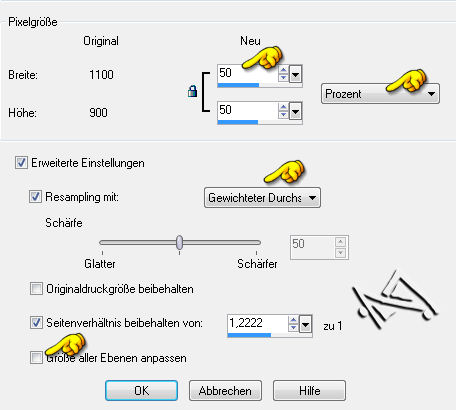
Verschiebe es ca. an diese Stelle. 
Anpassen - Scharfen - Scharfzeichnen. Effekte - 3D Effekte - Schlagschatten, mit diesen Werten 
|
| PUNKT 5 |
Suche dir nun eine der Blumen aus, kopieren und als neue Ebene in dein Bild einfügen, verkleinere sie zwischen 40-50 %, danach
Scharfzeichnen. Verschiebe sie auf das Band und wenden den Schlagschatten von vorhin an, siehe Bild

|
| PUNKT 6 |
Öffne dir das Tube "la_heart chain" kopieren und als neune Ebene in dien Bild einfügen.
Verkleinern auf 60%, 2-Mal Scharfzeichnen.
Ca. an diese Stelle verschieben, siehe Bild

Schlagschatten von vorhin anwenden. |
| PUNKT 7 |
Kopiere dir nun das Tube "la_bow" und füge es als neue Ebene in dein Bild ein, verkleinern auf 32%, Scharfzeichnen und ca. an diese Stelle verschieben

Die Ebene mit der Kette aktivieren und diese oberhalb der Schleife vorsichtig bis zum Schleifenknoten wegradieren. Oberste Rastereben wieder aktivieren und den Schlagschatten von vorhin anwenden. |
| PUNKT 8 |
Das Schild "la_wallstreet" öffnen und kopieren, verkleinern auf 40%, Bild - Frei drehen, mit dieser Einstellung

Scharfzeichnen und den Schlagschatten anwenden. In die linke untere Ecke des Rahmes verschieben, siehe Bild 
|
| PUNKT 9 |
Das Tube "la_ribbon" kopieren und als neue Ebene einfügen. Bild - Vertikal spiegeln, verkleinern auf 70%, Scharfzeichnen und ca. an diese Stelle verschieben

Schatten wieder anwenden. |
| PUNKT 10 |
Das Tube "la_diamond 2" kopieren und in dein Bild einfügen. Verkleinern auf 60%, 2-Mal Scharfzeichnen und den Schatten anwenden.
Nach rechts auf den Rahmen verschieben, siehe Bild

|
| PUNKT 11 |
Öffne dir nun das Tube "la_moviestrip" danach öffne dir den Hintergrund "la_back moviestrip" kopieren und als neue Ebene bei dem Filmstrip einfügen
Effekte - Bildeffekte - Verschiebung, mit diesen Werten

Ebenen - Anordnen - Nach unten verschieben. Oberste Rasterebene aktivieren. Danach den Zauberstab aktivieren. Toleranz und Randschärfe sollten auf 0 stehen. |
| PUNKT 12 |
Klicke mit dem Zauberstab in das linke Innere des Filmstrips

Auswahl - Vergrößern, bei Pixelanzahl gib den Wert 3 ein. Darunterliegende Ebene aktivieren und eine neue hinzufügen. Öffne dir nun eines der New Yorker Tuben 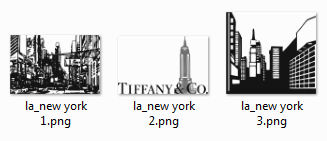
Ich nehme "la_new york 1", kopieren, Bearbeiten - In eine Auswahl einfügen. Scharfzeichnen. Auswahl aufheben. |
| PUNKT 13 |
|
Nun wieder die oberste Ebene aktivieren und mit dem Zauberstab in die Mitte des Filstrips klicken. Gehe wieder auf Vergrößern und übernimm den eingestellt Wert. Suche dir nun das nächste Tube aus ich nehme "la_new york 2" und so weiter arbeiten wie bei Punkt 12. Dies wiederholst du nun noch mit mit der rechten Seite und dem letzen New Yorker Tube. Wenn du das alles hast gehe auf Ebenen - Einbinden - Sichtbar zusammenfassen. Kopieren und füge es in dein Bild als neue Ebene ein. Verkleinern auf 50%, Bild - Frei drehen, mit dieser Einstellung 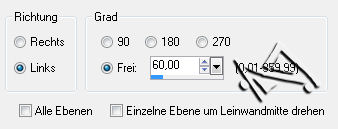
Anpassen - Schärfen - Stark scharfzeichnen. Wende folgenden Schlagschatten an 
Verschiebe den Strip nun weiter nach rechts, siehe Bild 
|
| PUNKT 14 |
das Tube "la_couch" kopieren und als neue Ebene einfügen.
Verkleinern auf 60%, Scharfzeichnen und ca. an diese Stelle verschieben

|
| PUNKT 15 |
Kopiere dir nun das Auto und füge es als neue Ebene in dein Bild ein. Verkleinern auf 40%, Scharfzeichnen und nach links verschieben, siehe Bild

|
| PUNKT 16 |
Öffne dir nun dein Tube, und verkleinere es nach Bedarf. Kopieren und einfügen in dein Bild. Scharfzeichnen und auf die linke Seite verschieben

Wenn du magst kannst du natürlich noch einen Schatten anwenden ich belasse es ohne. Nun kannst du dein Bild noch ein wenig ausschmücken. Danach dein Wasserzeichen und den Copy Vermerk auf dein Bild schreiben und als .png abspeichern, dann hast du es geschafft. ^^ |
Ich hoffe das Tutorial hat dir gefallen und das basteln, Spaß gemacht.
